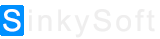如何在Windows 10或11中恢复已删除的文件
点击率:496 来源: 作者: 发布日期:2022-09-14
您在Windows PC上查找某个文件时遇到问题,您有预感可能已将其删除。假设你已经搜索了回收站,结果是空的,那么现在是时候求助于一个好的回收工具了。微软提供了自己的命令行恢复程序,尽管它并不十分用户友好。相反,您可以使用免费程序,如Recuva和Glarysoft文件恢复免费。下面是它们的工作原理。
1.使用回收站
您可能已经使用回收站回收文件。简而言之,Windows将硬盘空间的一小部分用于一个称为回收站的隐藏系统文件夹。这样可以确保删除的文件不会被实际删除,而是保留在保留区。只要您不永久删除文件或清空垃圾箱,该文件就可以恢复。只需打开桌面上的回收站图标。与任何文件夹一样,您可以按名称、位置、日期和其他条件对文件进行排序。您还可以按名称搜索文件。找到要恢复的文件后,右键单击该文件并选择恢复。
首先,检查回收站中是否有已删除的文件
如果我永久删除Windows 10或11上的文件会怎么样?
如果您确实永久删除了一个文件(按Shift+Del键删除),或者清空了整个回收站,则恢复一个文件更为棘手,但仍然可行。这主要取决于你的救援速度。删除文件时,数据不会从磁盘中物理删除。相反,它的空间被操作系统标记为可用,这意味着分配给该文件的集群可以被新数据覆盖。如果你足够快地进入,文件可能是完整的和可恢复的。但是,等待的时间越长,文件的大部分或所有群集被覆盖的可能性就越大,从而降低了完全恢复的可能性。
使用Microsoft的Windows文件恢复
Microsoft为Windows 10和11提供了一个免费的命令行实用程序,用于尝试恢复已删除的文件。称为Windows文件恢复,该工具支持机械硬盘、SSD、USB驱动器和存储卡。它还提供常规模式和扩展模式,以尝试恢复文件。
1.访问Microsoft的恢复页面
从Microsoft应用商店下载并安装该程序。启动其快捷方式将打开一个命令提示符,其中包含其基本语法的示例。微软还提供了一个支持页面,其中提供了如何使用Windows文件恢复的指导,您一定希望在体验之前阅读这些指导。
2.键入适当的命令
从那里,您需要键入命令,然后键入恢复目标,然后是恢复模式,最后是已删除文件的名称或位置。
关于Windows文件恢复的说明
作为一个命令行程序,Windows文件恢复可能很难使用,需要您确定正确的语法和开关(非常需要GUI版本)。即使如此,它也不能总是找到或恢复您需要的文件。
上一篇:Slack提供了新的DocuSign集成,以简化电子签名流程 下一篇:Nike运动鞋清洁机器人看起来像洗车机